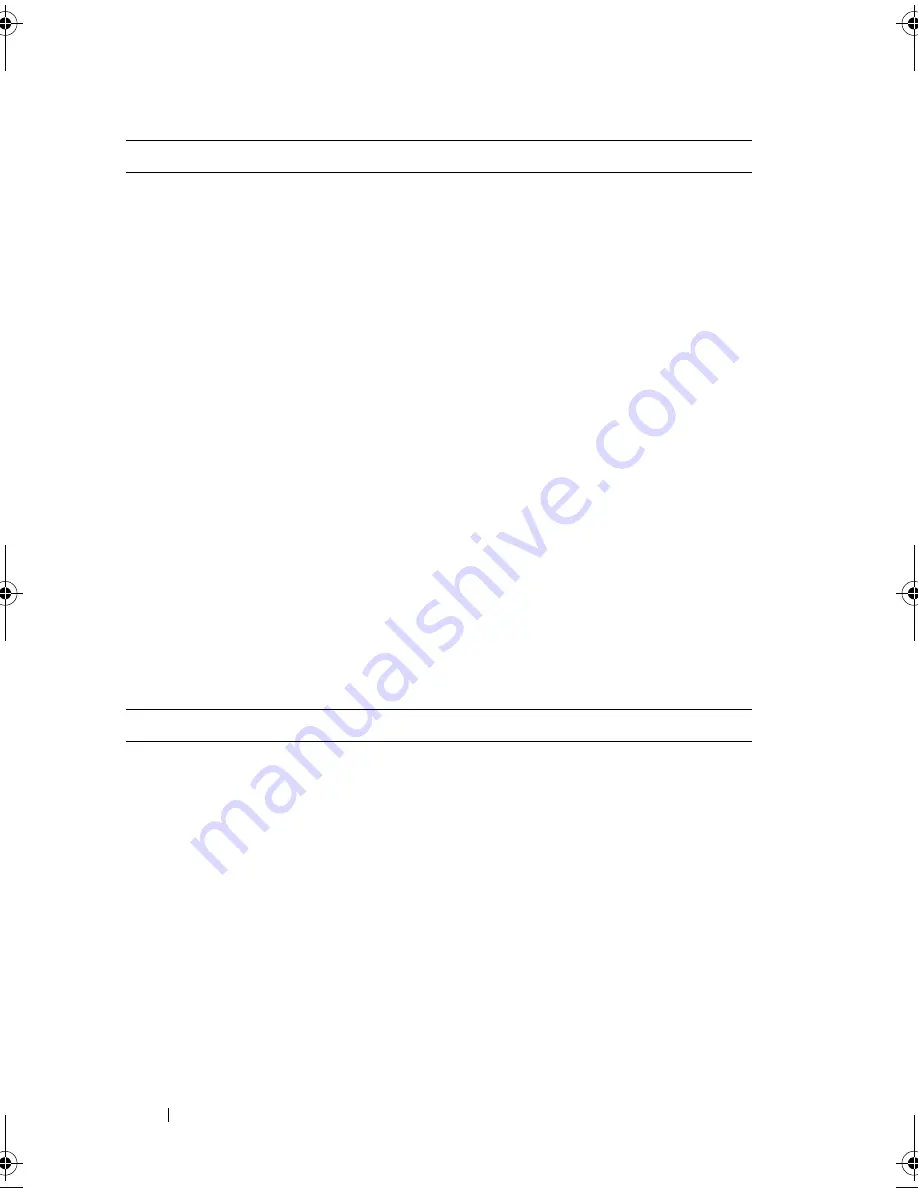
270
Specifications
Height
21.5 mm (0.83 inches)
Width
139.0 mm (5.47 inches)
Weight
0.484 kg (9 cell)
Voltage
10.8 VDC
Charge time (approximate)
:
Computer off
2 hours (at 100% in 2 hours)
1 hour (at 80% in 1 hour)
Operating time
Battery operating time varies depending on
operating conditions and can be significantly
reduced under certain power-intensive
conditions. See "Power Problems" on
page 153.
See "Using a Battery" on page 53 for more
information on battery life.
Life span (approximate)
300 discharge/charge cycles
Temperature range:
Operating
0°
to 35°C (32° to 95°F)
Storage
–40°
to 65°C (–40° to 149°F)
AC Adapter
NOTE:
For optimum system performance, always use a 130-Watt adapter. Using less
powerful AC adapters may cause you to receive a
Warning
message and may also
cause your computer to experience a degradation in performance.
Input voltage
90–264 VAC
Input current (maximum)
2.5 A
Input frequency
47–63 Hz
Output current
7.7 A (maximum at 4-second pulse);
6.7 A (continuous)
Output power
130 Watt
Rated output voltage
19.5 VDC
Dimensions:
Battery
(continued)
book.book Page 270 Tuesday, August 28, 2007 10:20 AM
Summary of Contents for Precision M6300
Page 1: ...Dell Precision Mobile Workstation M6300 User s Guide ...
Page 14: ...14 Contents ...
Page 22: ...22 Finding Information ...
Page 23: ...Finding Information 23 ...
Page 24: ...24 Finding Information ...
Page 25: ...Finding Information 25 ...
Page 26: ...26 Finding Information ...
Page 27: ...Finding Information 27 ...
Page 28: ...28 Finding Information ...
Page 29: ...Finding Information 29 ...
Page 30: ...30 Finding Information ...
Page 31: ...Finding Information 31 ...
Page 32: ...32 Finding Information ...
Page 51: ...Setting Up Your Computer 51 ...
Page 52: ...52 Setting Up Your Computer ...
Page 62: ...62 Using a Battery ...
Page 63: ...Using a Battery 63 ...
Page 64: ...64 Using a Battery ...
Page 65: ...Using a Battery 65 ...
Page 66: ...66 Using a Battery ...
Page 67: ...Using a Battery 67 ...
Page 68: ...68 Using a Battery ...
Page 69: ...Using a Battery 69 ...
Page 70: ...70 Using a Battery ...
Page 71: ...Using a Battery 71 ...
Page 72: ...72 Using a Battery ...
Page 73: ...Using a Battery 73 ...
Page 74: ...74 Using a Battery ...
Page 84: ...84 Using the Display ...
Page 109: ...Using Multimedia 109 ...
Page 110: ...110 Using Multimedia ...
Page 122: ...122 Setting Up and Using Networks ...
Page 128: ...128 Using Cards 1 smart card slot 2 smart card 3 ExpressCard slot 1 2 3 ...
Page 160: ...160 Troubleshooting ...
Page 193: ...Adding and Replacing Parts 193 1 securing clips 2 2 mini card 2 1 ...
Page 250: ...250 Adding and Replacing Parts ...
Page 252: ...252 Dell QuickSet ...
Page 256: ...256 Traveling With Your Computer ...
Page 264: ...264 Getting Help ...
Page 291: ...Glossary 291 ...
Page 292: ...292 Glossary ...
















































